Keil环境下创建STM32汇编语言工程并分析HEX文件内容
Keil环境下创建STM32汇编语言工程并分析HEX文件内容
文章目录
- Keil环境下创建STM32汇编语言工程并分析HEX文件内容
-
- 一、在Keil环境下创建新项目
-
- 1.新建工程
- 2.添加源文件
- 二、代码编写,编译与调试
-
- 1.代码编写
- 2.程序编译
- 3程序调试
- 三、分析生成的HEX文件
-
- 1.扩展线性地址记录
- 2.数据部分
- 3.文件尾
- 四、总结
一、在Keil环境下创建新项目
1.新建工程
打开Keil,点击 Project ——> New uVision Project 创建新项目
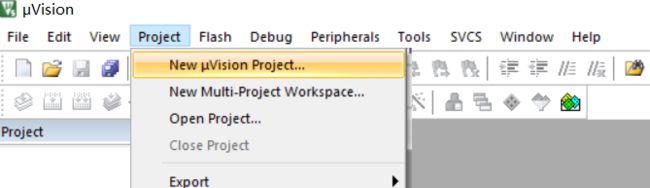
CMSIS 下选择 CORE;Device 下 Startup(其中包含了启动文件),选完后点击OK
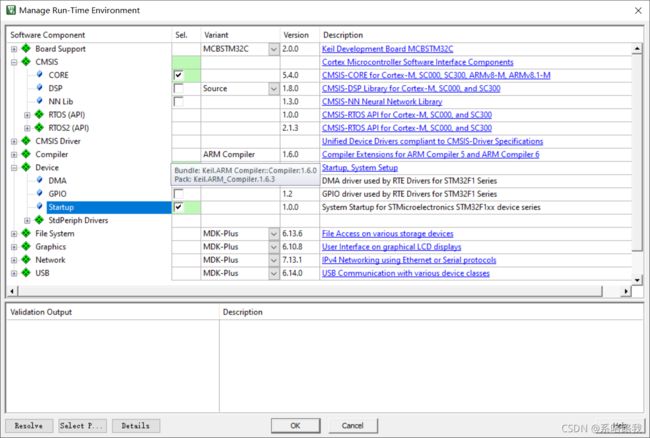
2.添加源文件
点击Target 1左边的+,然后右击 Source Group 1 ,点击 Add New Item to Group ‘Source Group 1’…
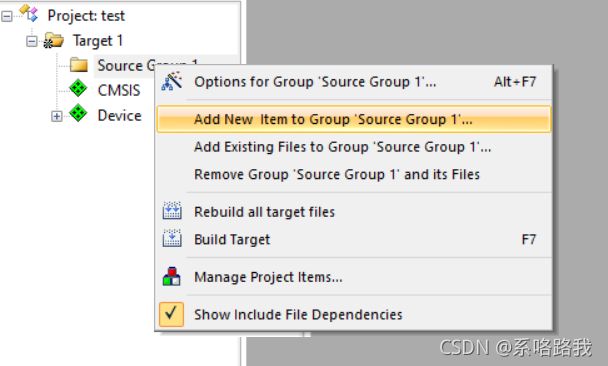
选择文件类型,这里我们点击 Asm Files (.s) 添加汇编文件,然后输入文件名,在点击 Add
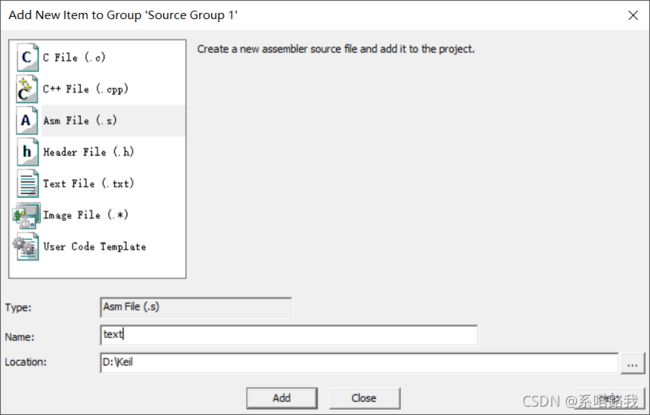
点击Source Group 1左边的+,看到text.s,添加成功

二、代码编写,编译与调试
1.代码编写
在 text.s中添加如下的汇编代码
AREA MYDATA, DATA
AREA MYCODE, CODE
ENTRY
EXPORT __main
__main
MOV R0, #10
MOV R1, #11
MOV R2, #12
MOV R3, #13
;LDR R0, =func01
BL func01
;LDR R1, =func02
BL func02
BL func03
LDR LR, =func01
LDR PC, =func03
B .
func01
MOV R5, #05
BX LR
func02
MOV R6, #06
BX LR
func03
MOV R7, #07
MOV R8, #08
BX LR
2.程序编译
点击魔法棒,然后点击Options for Target…
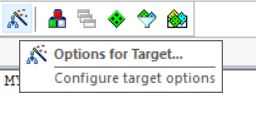
在Output界面下,勾选 Create HEX File,才能生成 hex 文件
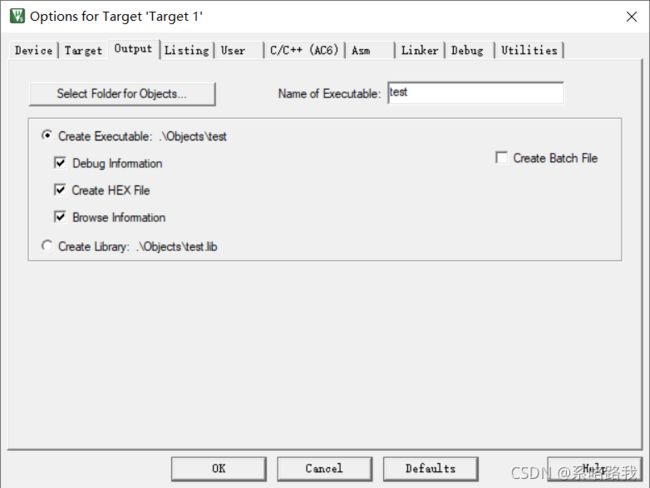
在“Debug”选项卡中选择“Use Simulator”,表示使用软件仿真;选择“Run to main()”则表示跳过汇编代码,直接跳转到main函数开始仿真。设置下面的“Dialog DLL”项为“DARMSTM.DLL”和“TARMSTM.DLL”;parameter项为“-pSTM32F103VE”,用于设置支持STM32F103C8的软硬件仿真。然后点OK
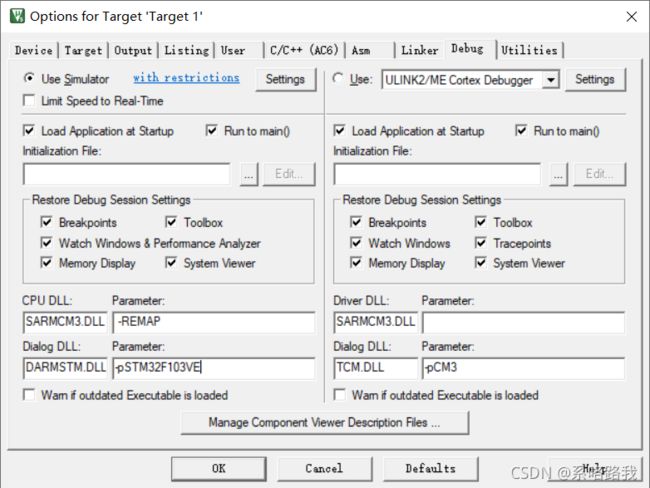
点击Rebuild进行编译

编译成功,没有错误

3程序调试
点击右上角红色图标进入调试界面

结果符合预期,寄存器 R5,R6,R7,R8 的值和程序设置一致
三、分析生成的HEX文件
1.扩展线性地址记录
扩展线性地址记录(hex 文件的第一排十六进制)也叫作 32 位地址记录或 HEX386 记录
这些记录包含数据地址的高 16 位
扩展线性地址记录总是有两个数据字节,外观如下(这里我通过标记方便对应原始数据)

2.数据部分
Intel HEX 由任意数量的十六进制记录组成。每个记录包含 5 个域,它们按一定格式排列::llaaaatt[dd…]cc
每一组字母对应一个不同的域,每一个字母对应一个十六进制编码的数字
每一个域由至少两个十六进制编码数字组成,它们构成一个字节,就像以下描述的那样
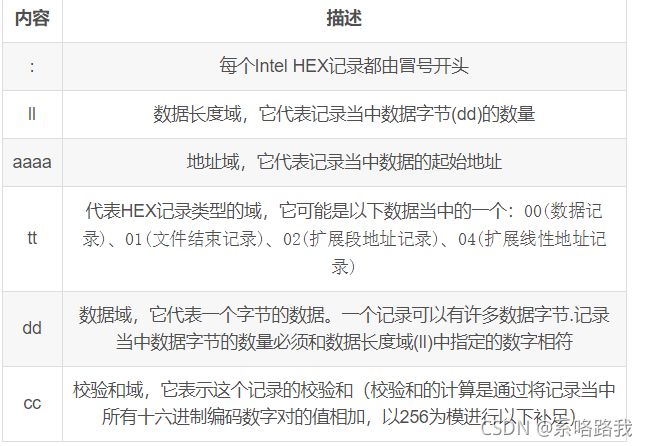
3.文件尾
四、总结
通过本次作业,了解了Keil的使用方法。这次只是简单的学习使用了STM32。在做的过程中遇到了困难。比如在Debug设置时,用仿真器要进行设置。开始没设计,结果不能运行。经过老师的帮助完成了。
参考文献:https://blog.csdn.net/m0_58414679/article/details/120467462?utm_source=app&app_version=4.15.0&code=app_1562916241&uLinkId=usr1mkqgl919blen




